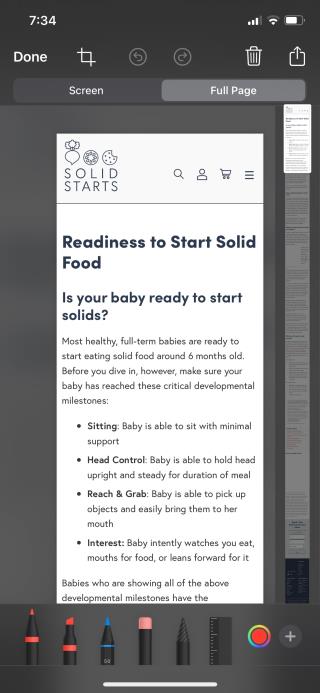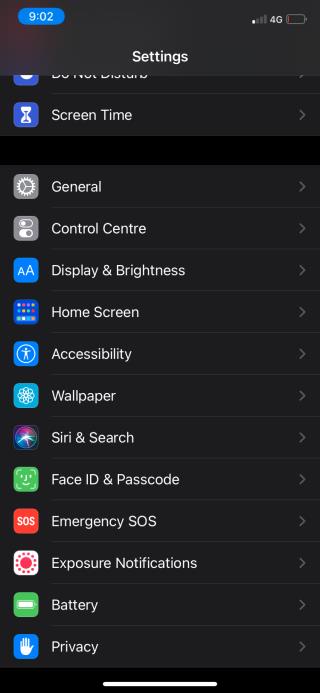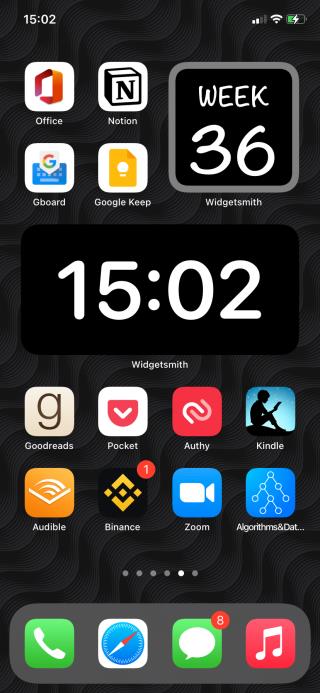さまざまなAppleサービスで利用できるすべての無料トライアル

最近、Appleは、クラウドストレージからモバイルゲームまで、さまざまなサブスクリプションサービスを提供しています。これまでに使用したことがない場合、Appleは各サービスを無料で試すことができますが、さまざまなトライアルが提供されています。
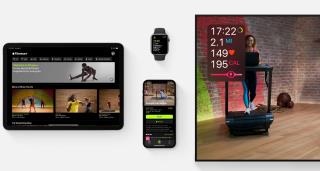
世代を重ねるごとに、Apple Watchは、iPhoneユーザーが全体的な健康状態と毎日のフィットネスを追跡するための最良の方法の1つであり続けています。
そして、Apple Fitness +はその焦点を新しいレベルに引き上げています。Apple Watchを持っている人は誰でも、Apple Fitness +に登録して、複数のAppleデバイスにまたがるパーソナライズされたワークアウトプログラムの恩恵を受けることができます。
Apple Fitness +を詳しく調べて、それがあなたに適しているかどうかを確認しています。
Apple Fitness +は、Apple TV、iPhone、またはiPadでのパーソナライズされたワークアウトエクスペリエンスとAppleWatchのワークアウトデータを組み合わせたものです。あなただけのためのいつでも準備ができているフィットネススタジオとしてそれを考えてください。
次のような10種類のワークアウトから選択できます。
ほとんどのトレーニングには、機器は必要ありません。または、ダンベルのセットだけが必要です。ローイング、サイクリング、トレッドミルのトレーニングは、どのメーカーの機器でも実行できます。
各ワークアウトはプロのトレーナーが主導し、Apple Musicの音楽をフィーチャーして、モチベーションを維持し、エクササイズの準備を整えます。Appleは、毎週新しいトレーニングをサービスに追加することを約束しています。
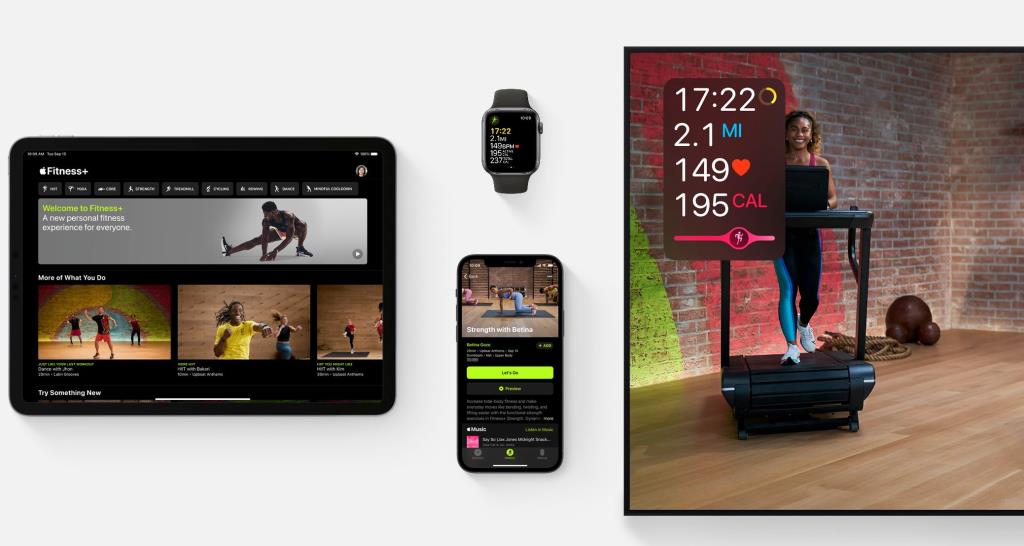
このサービスの最も優れた機能の1つは、AppleWatchとの統合方法です。時間、心拍数、アクティブカロリー、総カロリーなど、ワークアウトアプリの使用中にウォッチフェイスに表示されるすべての情報は、Apple Fitness +で使用しているデバイスの画面にも表示されます。
関連:あなたを健康にするための最高のAppleWatchフィットネスおよびワークアウトアプリ
その情報もインタラクティブであり、トレーニングに応じて変化します。たとえば、トレーナーが心拍数をチェックするように言うと、そのメトリックが強調表示されます。また、エクササイズリングまたはアクティビティリングを閉じると、時計の画面と同じように画面にお祝いが表示されます。

いくつかの競争の楽しみのために、オプションのバーンバーがHIIT、トレッドミル、サイクリング、ローイングのトレーニング用に表示されます。それはあなたの努力がすでにトレーニングを完了した他のユーザーとどのように比較されるかを示し、あなたがパックの最前線に到達するためにあなた自身を押すことを可能にします。
Apple Fitness +の使用を開始するには、iOS 14.3以降、iPadOS 14.3以降、またはtvOS14.3以降を実行しているデバイスが必要です。また、watchOS7.2以降を実行しているAppleWatchも必要です。
このサービスは、米国、英国、オーストラリア、カナダ、アイルランド、およびニュージーランドのユーザーが利用できます。
Apple Fitness +は、iPhoneのフィットネスアプリのタブとして利用できます。iPadのためには、からフィットネスアプリをダウンロードすることができますApp Storeで。Apple TVでは、最新のアップデートをインストールすると、フィットネスアプリがホーム画面に表示されます。
フィットネスアプリを開くと、ページの上部にスクロール可能なバーが表示され、ヨガや筋力など、利用可能なすべてのトレーニングタイプが表示されます。メインスタートページの他のセクションには、サービスに追加されたばかりの新しいワークアウト、人気のあるワークアウト、およびすべてのApple Fitness +パーソナルトレーナーが含まれます。
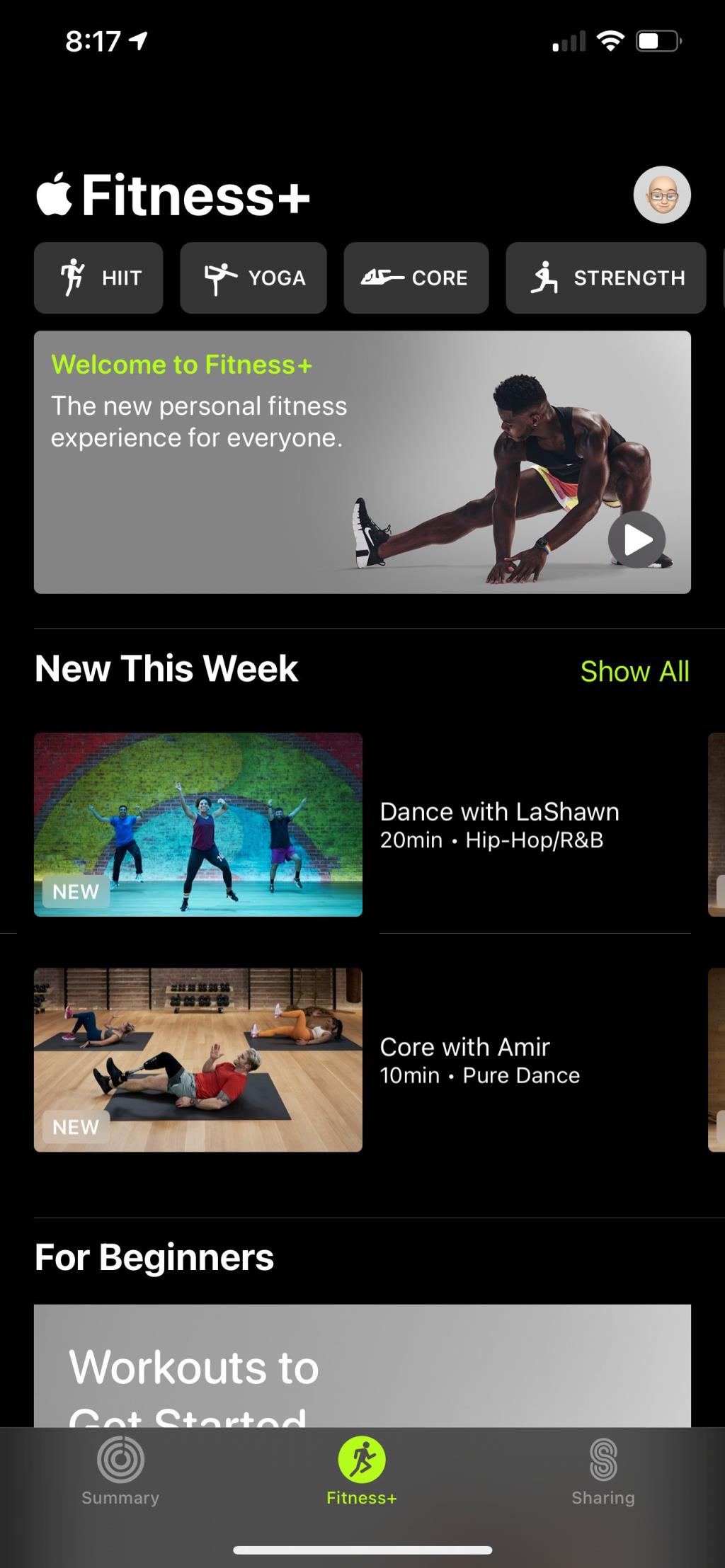

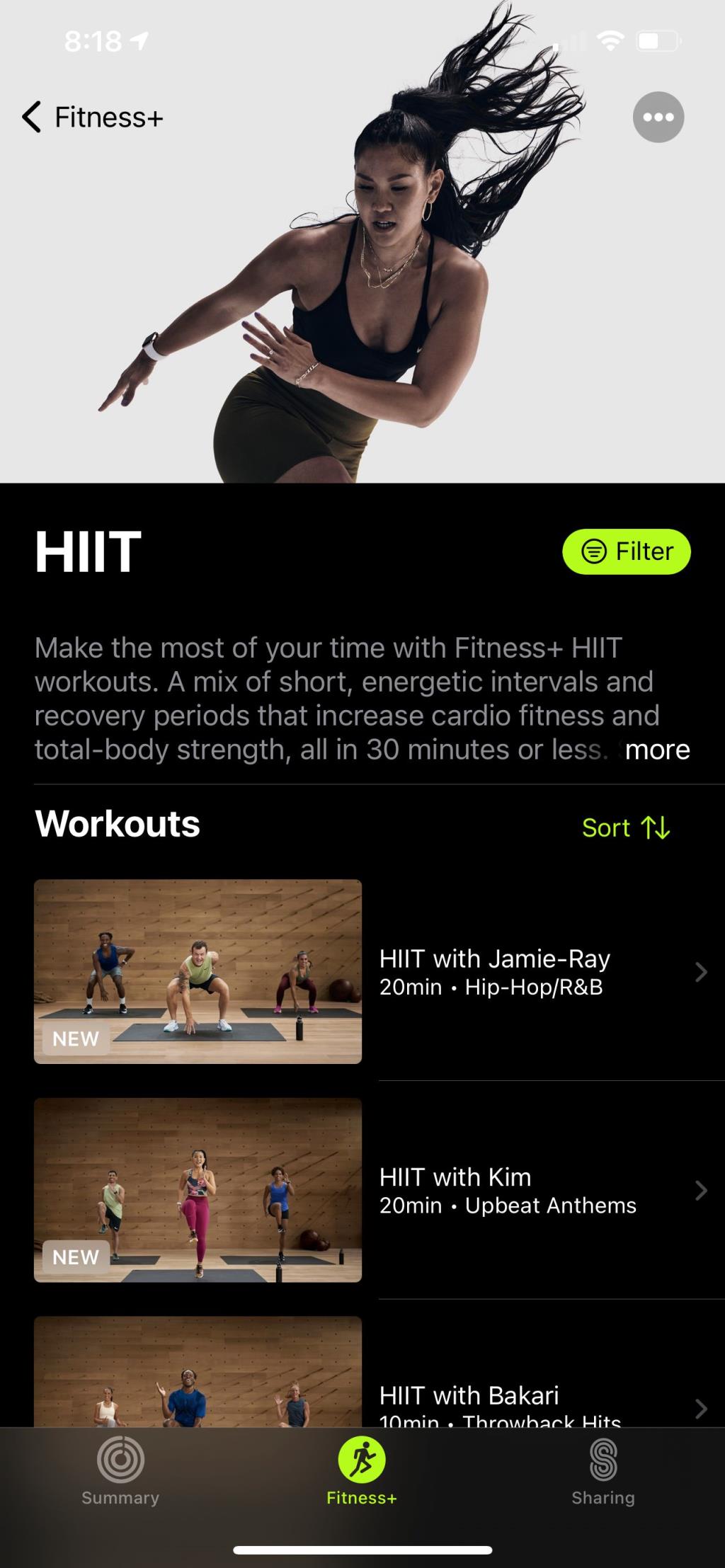
いい感じとして、エクササイズを始めたばかりの初心者や、長い休憩の後に戻ってくる人のためのトレーニングのスレートもあります。
興味のあるワークアウトを見つけたら、その名���を選択して詳細ページを表示します。簡単な説明、必要な追加機器の詳細、ワークアウト中に再生される音楽など、より多くの情報が表示されます。
Apple Musicを購読している場合は、プレイリストで曲を開いて後で保存することもできます。
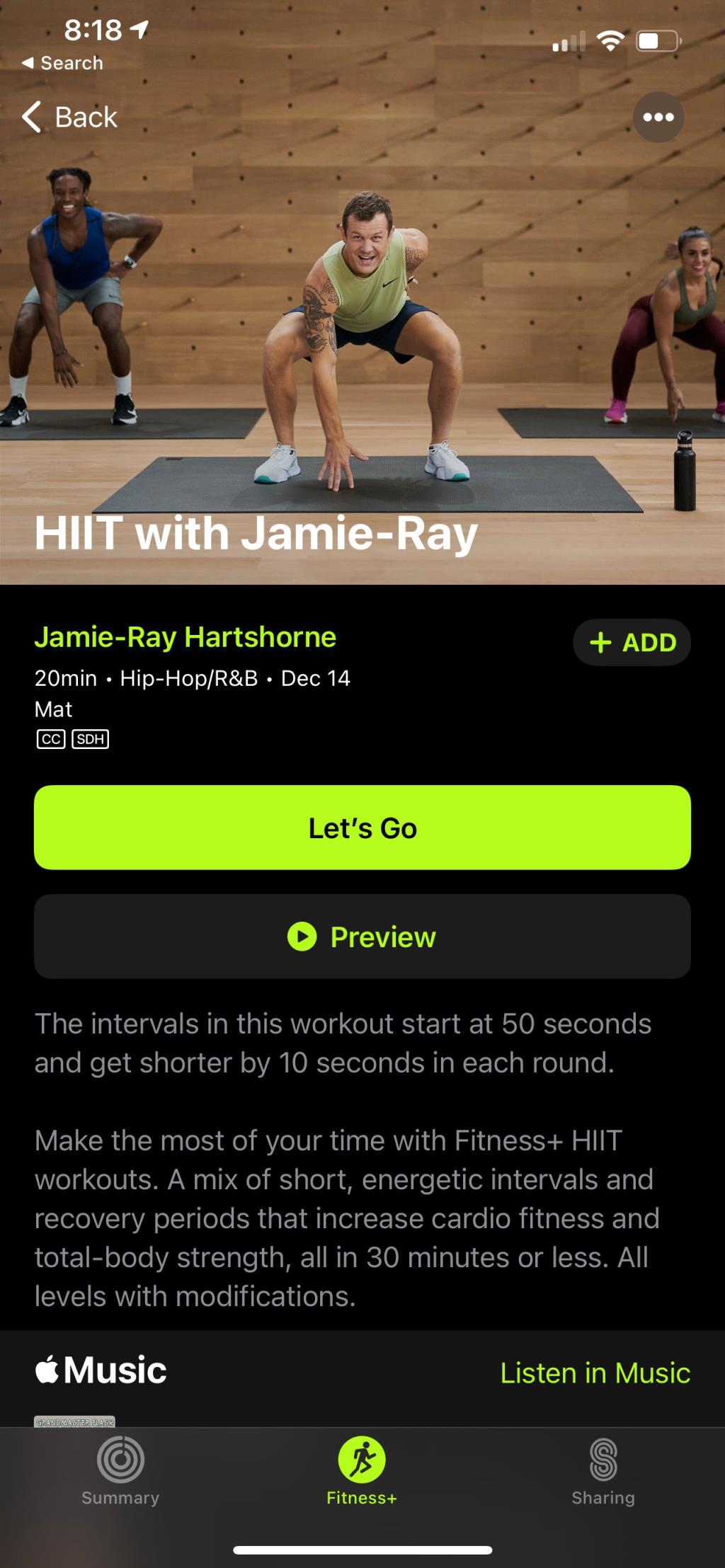
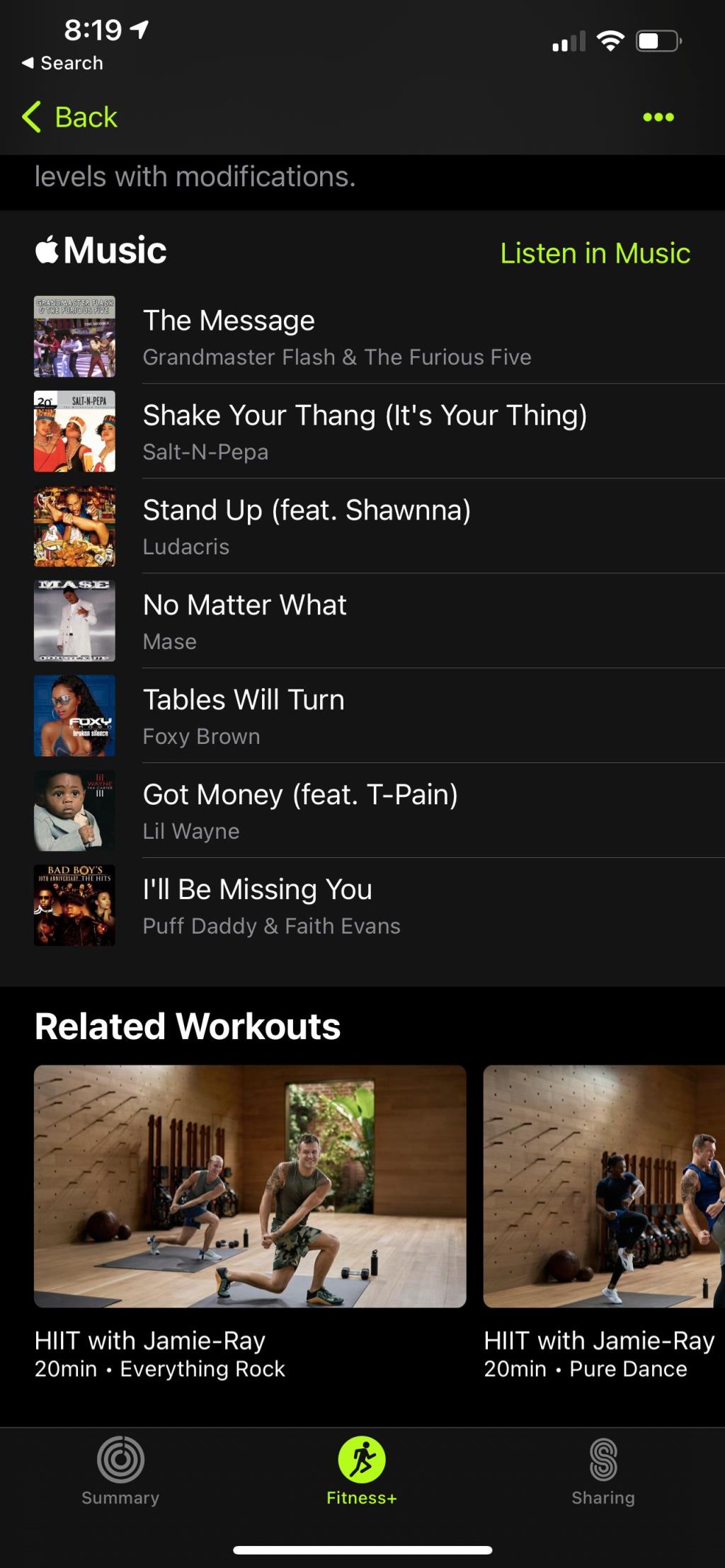
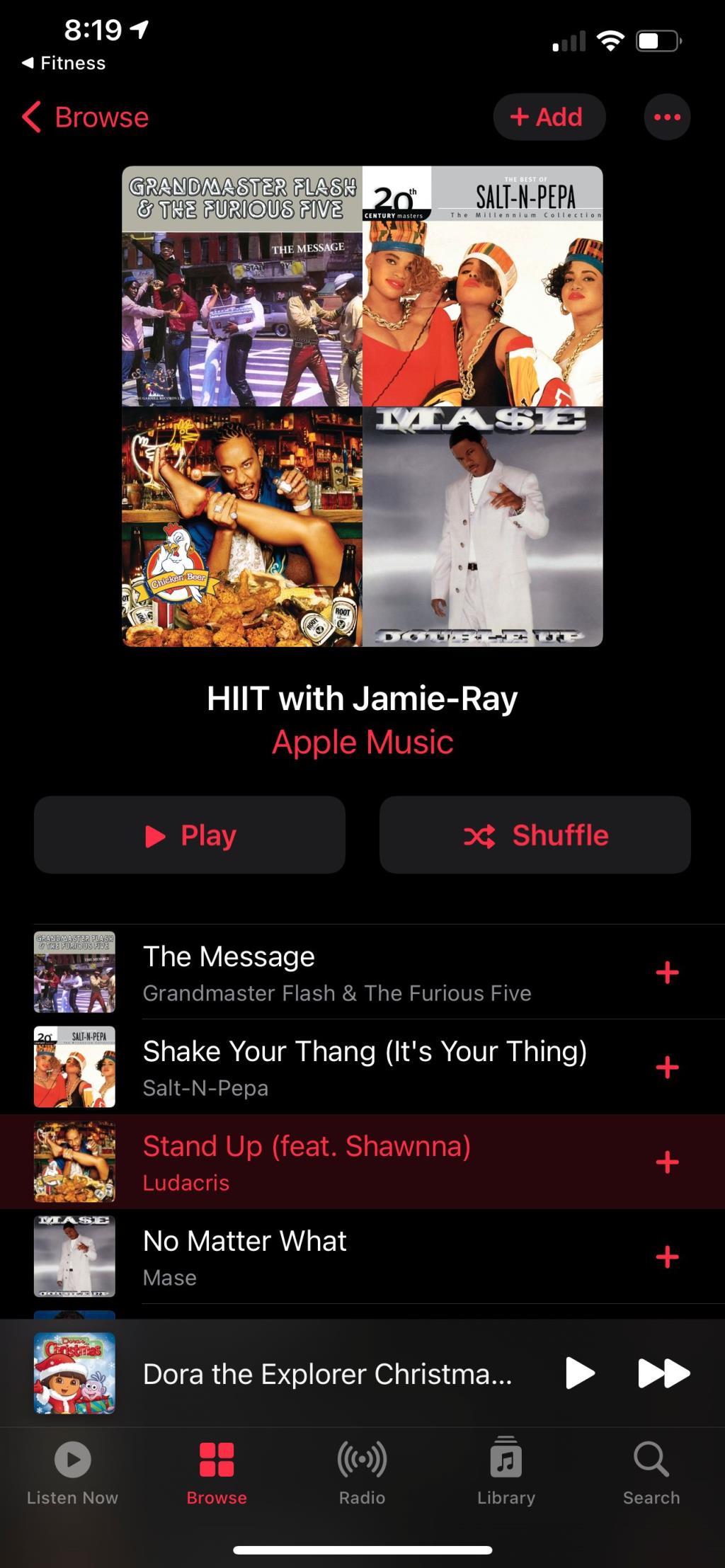
ワークアウトページの上部近くに、いくつかの追加オプションがあります。[プレビュー]を選択して、ワークアウトの簡単なビデオを表示し、自分に適しているかどうかを確認できます。[追加](+)をタップすると、[マイワークアウト]セクションにワークアウトが配置され、後でメインのFitness +ワークアウトページからアクセスできるようになります。
そこから、iPhoneまたはiPadにワークアウトをダウンロードすることもできるので、オンラインである必要はありません。
ワークアウトを開始するには、タップ行こうと。ワークアウトが画面に表示されます。時計またはデバイスの再生ボタンを選択するだけで開始できます。開始する前に、iPhone、iPad、またはAppleTVの画面とAppleWatchにカウントダウンが表示されます。
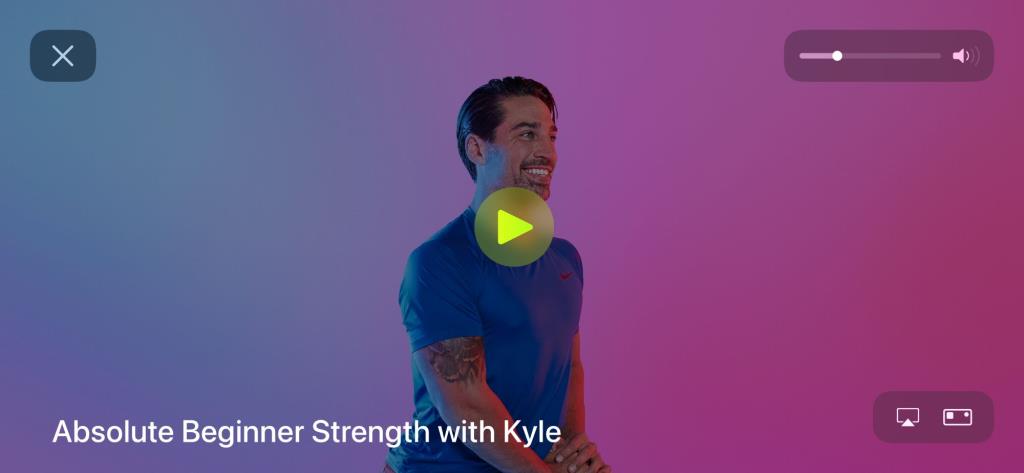
ワークアウト後、AppleWatchワークアウト後に表示されるのと同様のデータ画面が表示されます。心拍数、消費カロリーなどが表示されます。ワークアウト情報は、iPhoneまたはiPadの[フィットネス]アプリの[概要]タブでも利用でき、ワークアウトの名前と写真が表示されます。
Apple Watchが近くになくてもiPhoneまたはiPadでワークアウトを開始できますが、サービスを際立たせるのに役立つ画面上のデータやワークアウト後のデータは受信されないことに注意してください。ただし、これを機能させるには、Apple Watchを着用していなくても、iPhoneとペアリングする必要があります。
Apple Fitness +の価格は月額9.99ドルまたは年額79.99ドルです。
Apple Watch Series 3以降を購入すると、自動的に3か月間の無料トライアルが受けられます。既存のすべてのAppleWatch所有者は、このサービスを1か月間無料で試すことができます。
家族の6人のメンバー間で同じ価格で1つのサブスクリプションを共有できます。
お金を節約するために、Apple Fitness +はAppleOnePremierサブスクリプションの一部としても利用できます。月額29.99ドルで、Apple Music、Apple TV +、Apple Arcade、Apple News +、およびすべてのiOSデバイスのメディアとバックアップ用の2TBのiCloudストレージを入手できます。
すでに他のAppleサービスの一部またはすべてを購読している場合、Premierバンドルを使用すると、Fitness +にアクセスできると同時に、コストを節約できる可能性があります。
サブスクリプションの処理方法の詳細については、AppleOneが既存のトライアルおよびサブスクリプションでどのように機能するかを確認してください。
体調を整えることは、気の弱い人のためではありません。しかし、すでにApple Watchを着用している場合、Apple Fitness +はほとんどどこでも運動するのに最適な方法です。また、ワークアウトプログラムとApple Watchの統合により、さらにパーソナライズされたエクスペリエンスが実現します。
いつでもワークアウトの準備ができていることを確認するために、AppleWatchのバッテリー寿命を最大限に活用するのに役立つ多くの方法があります。
最近、Appleは、クラウドストレージからモバイルゲームまで、さまざまなサブスクリプションサービスを提供しています。これまでに使用したことがない場合、Appleは各サービスを無料で試すことができますが、さまざまなトライアルが提供されています。
Safariは、気を散らすことなくインターネットを閲覧できるすばらしいブラウザです。iPhoneの画面を超えるWebページ、ドキュメント、または電子メールのフルページのスクリーンショットを撮ることもでき、これらの長いファイルをPDFとして保存できます。
360度のサラウンドサウンド体験を生み出すiPhoneの空間オーディオ機能のおかげで、より没入型の方法でNetflixを一気見することができます。
COVID-19の蔓延を防ぐために、レストラン業界は昔ながらのメニューカードを捨て、デジタルメニューまたはスキャン可能なクイックレスポンス(QR)コードに移行しています。
市場には、生産性を高めるのに役立つ多くのアプリがあります。無料のものもあれば、有料のものもあります。これらすべてにもかかわらず、あなたはそれらから多くを得ることができないかもしれません。技術的すぎるものもあれば、単純すぎるものもあります。
iOS向けの最高の歩数計アプリは、歩数やその他の重要な健康統計を追跡して、一定期間のフィットネスの進捗状況を確認できるようにします。非常に多くのアプリが利用可能であるため、ニーズに最適なアプリを見つけるのは混乱する可能性があります。
iPhoneには、私たちが見落としがちな、隠された便利なショートカットがたくさんあります。Shake toUndoはその1つです。10年以上存在しているにもかかわらず、この気の利いた機能について知っている人は多くありません。
iPhoneやiPadと同じように、AppleWatchは大量の重要な個人情報を含む高価なデバイスです。手首に付いているので、簡単に紛失したり盗まれたりする可能性があります。
iPhoneとMacのPeopleアルバムは、顔認識によって写真を分類します。Peopleアルバムで特定の人物が見つからない場合は、自分でその人物のプロファイルを作成できます。さらに、アルバムが多すぎるようで、一部のプロファイルを削除したい場合は、すぐに削除することもできます。
iOSおよびiPadOS14のリリース以降、AppleではiPhoneおよびiPadのホーム画面を好みに合わせてカスタマイズできるようになりました。iOSの完全なカスタマイズ機能はAndroidに近いものではありませんが、ホーム画面を目立たせるためにいくつかの異なる変更を加えることができるようになりました。
Apple Payのおかげで、財布を家に永久に置いておくことに一歩近づきました。さまざまなアップル製品で利用できる非接触型決済システムにより、日用品の支払いが簡単になります。
Apple Watchの人気が高まるにつれ、Appleはウェアラブルデバイスのより多くのモデルを消費者に提供し続けています。
Googleフォトは何年にもわたって無料の高品質の写真ストレージを提供してきましたが、それは2021年に変わります。6月1日以降、Googleフォトにアップロードするすべての高品質の写真はGoogleアカウントのストレージにカウントされ始めます。
スクリーンタイムは、Appleデバイスの使用に費やした時間を監視するのに役立つ機能です。また、アプリに制限を設定したり、不要なコンテンツを制限したりすることもできますが、無効にしたい場合があります。
新しいiPhoneを手に入れたばかりで、それをオフにする方法がわかりませんか?電源ボタンがないので、思ったほどわかりません。しかし実際には、iPhoneの電源を切る方法はいくつかあります。
アップルのファミリーシェアリングを使用すると、アップルのサービスや購入へのアクセスを家族と共有できます。この機能を使用すると、フォトアルバムとiCloudストレージを共有したり、お互いの場所を追跡して共有したりすることもできます。
昆虫は一年の暑い季節に最も活発になり、それらの非常に多くがあなたの庭や家に侵入することができます。ほとんどの昆虫は無害ですが、よく目にする生き物についてもっと知りたいと思うかもしれません。
iOSホーム画面は、静的ページからカスタマイズ可能なより動的なページに進化しました。最近では、ウィジェットを追加したりアプリを削除したりして、ホーム画面を好みに合わせて調整できます。
Appleは2021年9月14日のカリフォルニアストリーミングイベントでiPhone13シリーズをリリースしました。Apple2021のiPhoneラインナップはまだかなり新しいものですが、次のiPhone14の噂はすでに熱くなっています。
iPhoneでビデオをトリミングする方法を知っていると便利なスキルです。これを使用して、Twitter、Instagram、Facebookの投稿に最適なアスペクト比のビデオを作成したり、画面の隅に親指を置かずに最も貴重な瞬間を保存したりできます。
iPhoneの次のイテレーションを発表する2019年のAppleイベントからわずか1週間でした。iPhone11について知っておくべきことはすべてここにあります。
スキャンしたいくつかのドキュメントをiPhoneのPDFにマージするだけの場合は、サードパーティのアプリを使用せずに簡単な方法があります。方法は次のとおりです。
会話でGIFを使用していますか?ミームの神になりたい場合に入手しなければならないiPhone用のクールなGIFアプリをいくつか紹介します。
iPhoneでiMessageアクティベーションエラーが発生していますか?iPhoneで失敗したiMessageのアクティベーションを修正する方法は次のとおりです。
iPhone用のオーディオブックアプリをお探しですか?これ以上探さない。私は賛否両論の最高のオーディオブックアプリのいくつかのリストをまとめました。
iOSまたはiPhone用のどのカレンダーアプリがあなたに適しているかを理解してください。初心者、中級者、プロ向けのものがあります。
VPNがiPhoneに接続されていませんか?ここに、iPhoneエラーでVPNが機能しない問題を修正するために試すことができる方法のステップバイステップのリストがあります。
iPhoneで写真をロックしてパスワードで保護するネイティブな方法はありませんが、私はそれを行うためのクールな方法を見つけました。詳細については、こちらをご覧ください。
Apple Musicでお気に入りの曲を聴きたいですか?iPhoneでAppleMusicにスリープタイマーを設定する3つの効果的な方法は次のとおりです。
コンピュータから離れた場所にあるファイルをMacにリモートでダウンロードする必要がありますか?iPhoneを使用してMacにファイルをダウンロードする方法は次のとおりです。